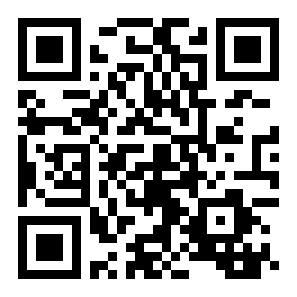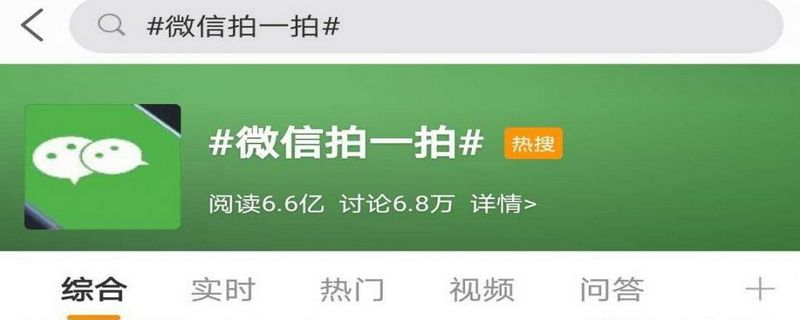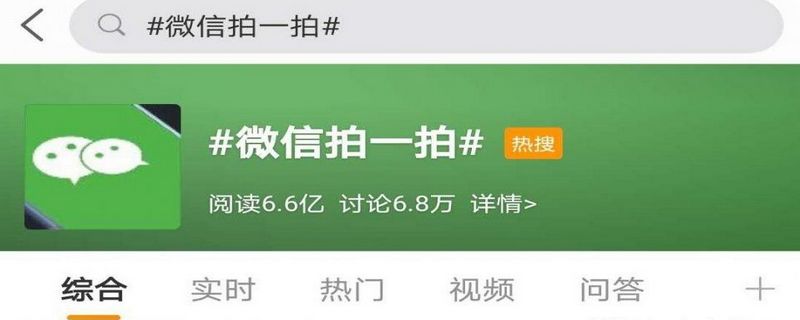微信怎么手动更新到最新版本
文章导读:微信怎么手动更新到最新版本?微信每次更新都会添加许多新的功能,我们没有收到通知的时候,可以手动更新。还不懂的小伙伴可以看看小编带来的教程分享!1、微信内更新:打开手机微信点击切换到【我】-【设置】-【关于微信】-【检查新版本】,点击后即可检查你当前版本是否为新版本,如果不是,则提示下载最新版本,即可更新微信到最新版本。2、应用商店更新:通过手机自带的应用商店,或者第三方应用商店如应用宝、豌豆荚等,搜索查找“微信”,找到后如果

微信怎么手动更新到最新版本
微信每次更新都会添加许多新的功能,我们没有收到通知的时候,可以手动更新。还不懂的小伙伴可以看看小编带来的教程分享!

1、微信内更新:
打开手机微信点击切换到【我】-【设置】-【关于微信】-【检查新版本】,点击后即可检查你当前版本是否为新版本,如果不是,则提示下载最新版本,即可更新微信到最新版本。
2、应用商店更新:
通过手机自带的应用商店,或者第三方应用商店如应用宝、豌豆荚等,搜索查找“微信”,找到后如果有新版,则会显示“更新”按钮,点击后即可更新到微信最新版本。
3、微信官方更新:
点击【这里】进入微信官方日志,在左侧根据你使用的设备选择查看对应的日志,例如安卓手机则选择“Android平台”,选择当前最新发布的微信版本,通过手机微信【我】-【设置】-【关于微信】显示的微信版本,检查是否一致,如果不是则在手机上下载官方的最新微信安装包,安装即可更新微信版本。
看完微信怎么手动更新到最新版本,想必大家都清楚了吧,全查游戏站还有着很多实用软件教程和最新的手机资讯,快快关注我们吧!
以上内容是小编网络整理的关于微信怎么手动更新到最新版本的相关攻略内容,如果不妥之处清及时联系我们。想了解更多最新的关于《微信》的攻略、资讯等内容,请多多关注全查网